WindowsPager设置介绍
在虚拟桌面下,我们右键点击程序窗口的标题栏,会发现多出一些选项。
Move to Desktop #,就是把当前程序窗口发送到某一个虚拟桌面去,任务栏缩略图的从左至右依次对应1-4号。
Always visible,让这个窗口显示在每一个虚拟桌面里。
Keep on top,让该窗口始终处在当前虚拟桌面的最前端。
另外,如果你右键点击一下任务栏上的虚拟桌面栏,还能将指定程序窗口排除在所有的虚拟桌面外。
点击上图红框内的选项,会出现一个框选的操作界面,移动并拉伸到覆盖想要忽略的程序窗口上就可以完成添加操作。
中心区域的绿色方块是用来拖拽定位窗口,蓝色边框的左上角和右下角的绿色点用于拉伸,当定位窗口将目标程序窗口包围后,会自动显示出一条红色边框以示提醒。完成定位后,点击屏幕下方的绿色十字按钮就会把当前窗口添加到忽略列表里;黑色十字按钮表示将所有由该程序产生的窗口都添加到忽略列表里;红色按钮为退出。忽略程序列表可以在WindowsPager程序文件夹下的windowspager.ini文件里找到,用任意文本编辑器打开,定位到最下方即可看到 [IgnoreWindows],默认有5条忽略列表,自定义列表从第6条开始依次排列,如果一开始选错了忽略窗口,可以在这里删除,然后退出WindowsPager程序并关闭之前添加进去的窗口,重启运行后即可解除忽略。
总的来说,这是一款非常简洁实用的小工具,退出后,所有虚拟桌面里的窗口都会归位到原桌面下,不会影响你的正常操作,推荐给需要同时运行多个程序的朋友使用。
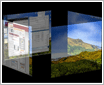



















































网友评论